Alexa のルーチンを使用すると、起床時や帰宅時など、頻繁に発生する特定の状況で音声アシスタントが必要に応じて動作し、必要に応じて帰宅時にガレージのドアを開けてくれます。 したがって、作成方法を知っていることは興味深いことです。 Amazon音声アシスタントの独自のルーチン.
あなたが簡単にできる カスタム ルーチンを作成する または、すでに Alexa にあるものを管理して、あなたに合わせます。 このタスクを簡単にし、このタスクに実質的に時間を費やさずに、ニーズや好みに合わせてウィザードを調整するためにできることを説明します。

これらの手順では、アプリが動作するための許可を与える必要がある場合があることに注意してください。許可を与えることを恐れないでください。
XNUMX 分以内に段階的なルーチンを作成する
多くのステップがあると思っていても、それは非常に高速であり、必要なルーチンの準備が整っています。 必要な数だけ作成し、いつでも手元に置いて、変更、削除、新しいものを追加したり、必要なものを何でも作成したりできます。
- アプリを開く
- まだサインインしていない場合は、アカウントでサインインします
- クリック 詳細について 右下に
- 上にいくつかのオプションが表示されます。 ルーチン
- オプションをクリックします
- その後、 + ルーチンの作成 それは次のページにある
- 書きます ルーチンの名前
- 選択 いつ (音声、時間通り、デジタル ホーム、アラーム、またはサウンド検出で行うオプションがあります)
- Add アレクサに何をしてもらいたいか [アクション] の下のオプションを選択して
- 選択内容を確認すると、Alexa が何をしようとしているのかがわかります
- [次へ] をクリックすると、ルーチンが作成されます。保存を確認するだけです。
- 完了したら、ルーチンの準備が整います
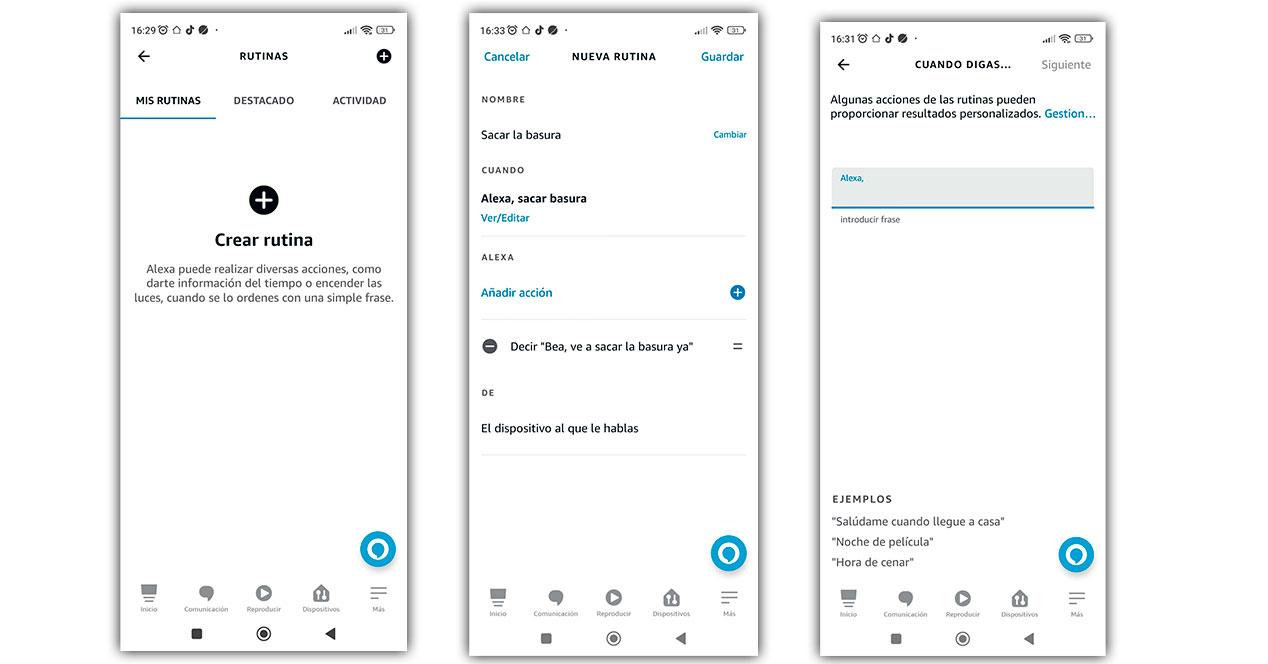
アカウントで最大 99 のルーチン 、必要なことを適切なタイミングで実行できるように、Alexa を準備することがたくさんあります。
もちろん、覚えておいてください 指示は正確です 何かを変更すると、無視される可能性があるためです。 たとえば、「ゴミを出す」コマンドでテストを行ったところ、「ゴミを出す」と言っても、注文を認識しないため、私の言うことを聞かないことに気付きました。 ルーティンを設定して音声コマンドを実行するときは、この点に注意してください。
高速化: 既存のルーチンをカスタマイズ
後で必要に応じて作成したルーチンを調整するだけでなく、すでに作成したルーチンをカスタマイズすることもできます 注目のセクションで 新しいルーチンを作成するときの時間を節約するためです。
あなたはただ何かを見つけなければなりません 必要なものに似ている場合は、変更して保存します。
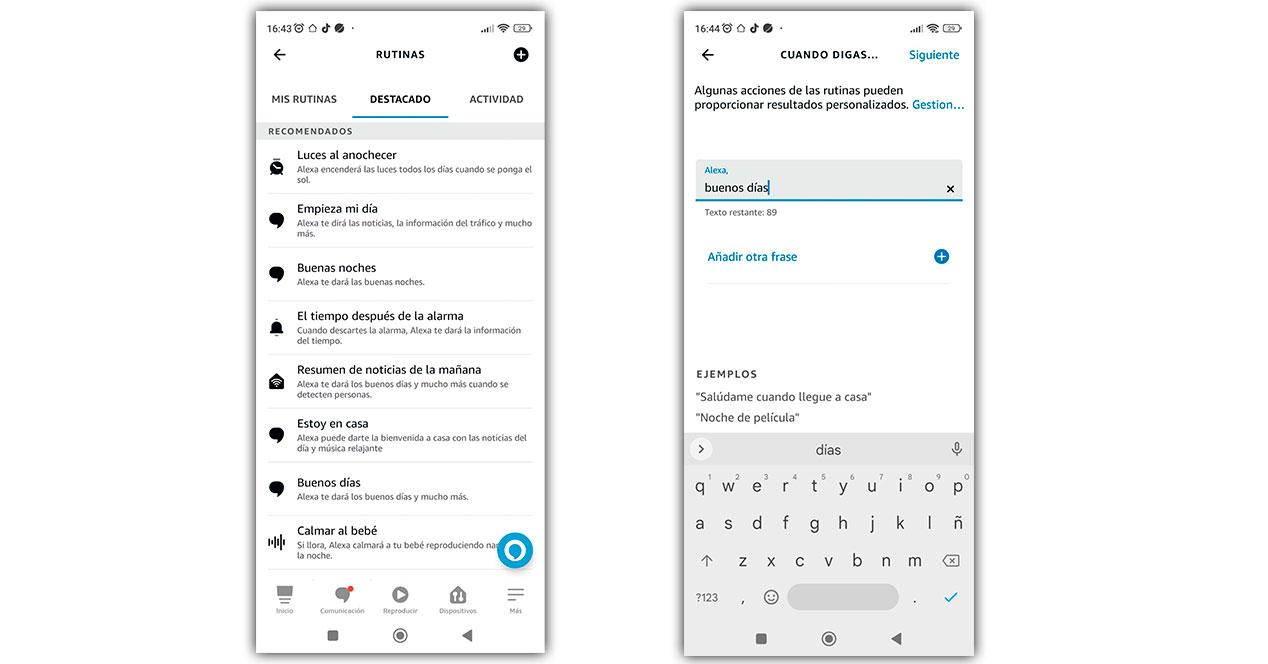
たとえば、その日のニュースと心地よい音楽で帰宅を歓迎することができます。 注文がまさに探しているものである場合はそのままにして [アクティブ化] を押す可能性がありますが、ルーチンの同じタブで必要な場合は、アクティブ化する前に変更できます。 私の場合、彼がおはようと言うときよりも、私が「おはよう」と言ったときに彼がそうする方が好きです。 沿って When での表示または変更 興味のある内容に応じて、フレーズを変更したり、新しいフレーズを追加したりできます。